
Читайте также:
|
1. Запускаем Microsoft Visual Studio 2010
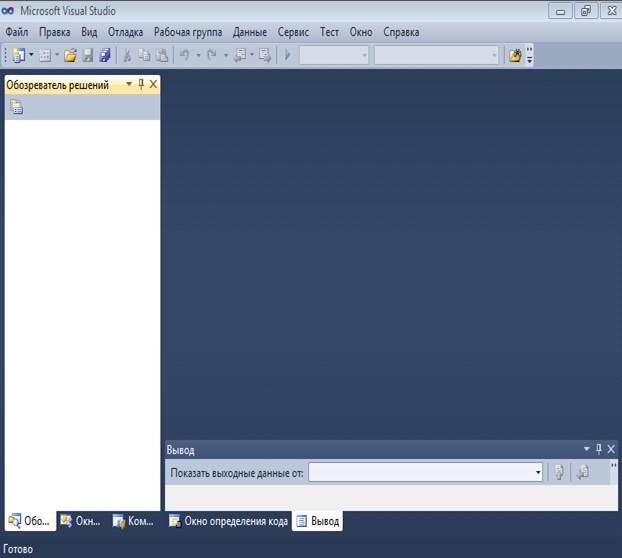
2. Нажимаем Файл ->Создать ->Проект (File –> New –> Project) или комбинацию Ctrl+Shift+N
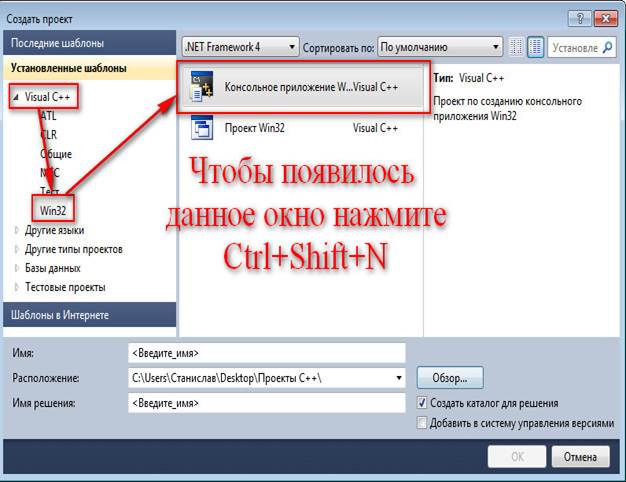
3. Выбираем Visual C++ ->Win32->Win32 Console Application
4. Указываем имя проекта (Name) и его расположение (Location) и нажимаем кнопку ok.
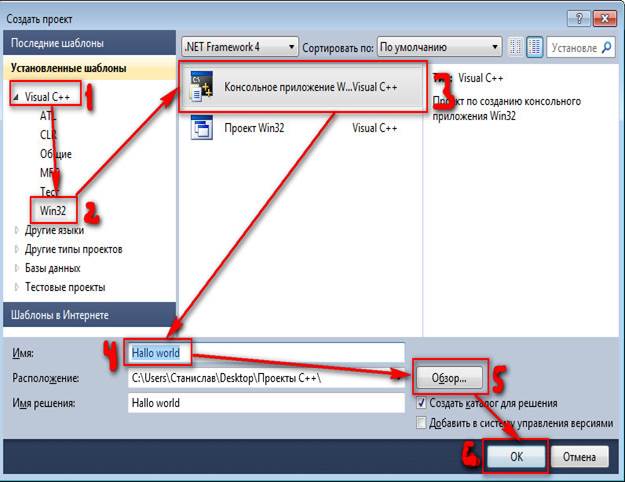
5. В появившемся окне нажимаем кнопку «Далее» (Next)
6. Расставляем, галочки как показано ниже и нажимаем «Готово» (Finish)
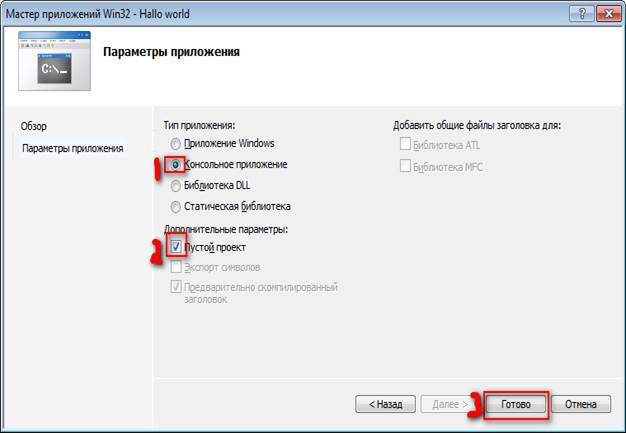
7. В окне «Обозреватель решений» (Solution Explorer), нажав правую кнопку мыши, выберите «Добавить ->Новый элемент» (Add –> New Item) или нажимаем комбинацию Ctrl+Shift+A
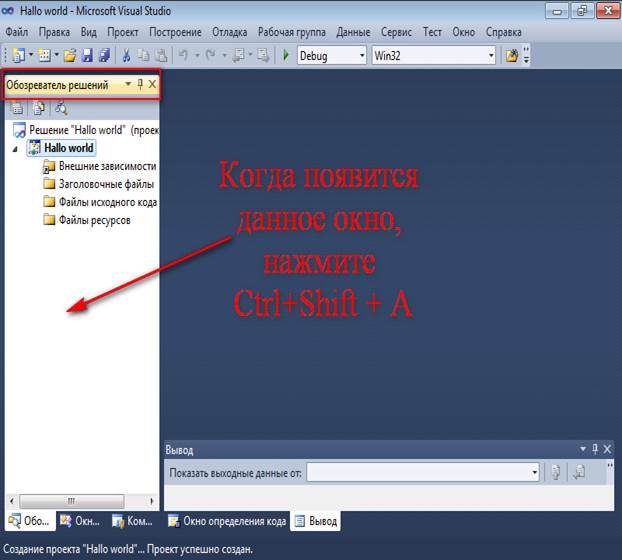
8. Выбираем Visual C++ -> C++ File (.cpp). Указываем имя (Name) (лучше латинскими буквами) и расположение (Location). Нажимаем кнопку «Добавить» (Add).
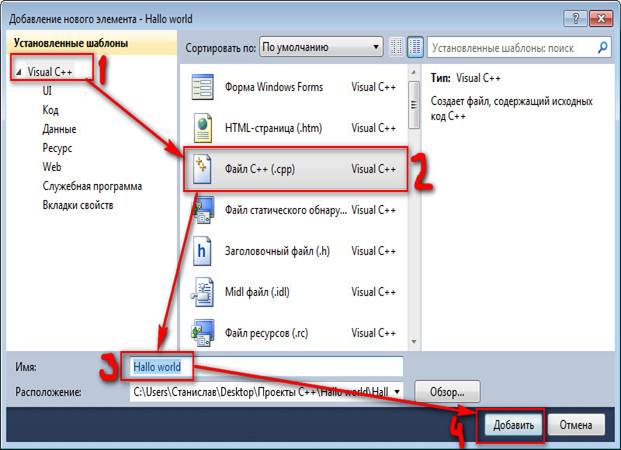
9. Новый проект готов!
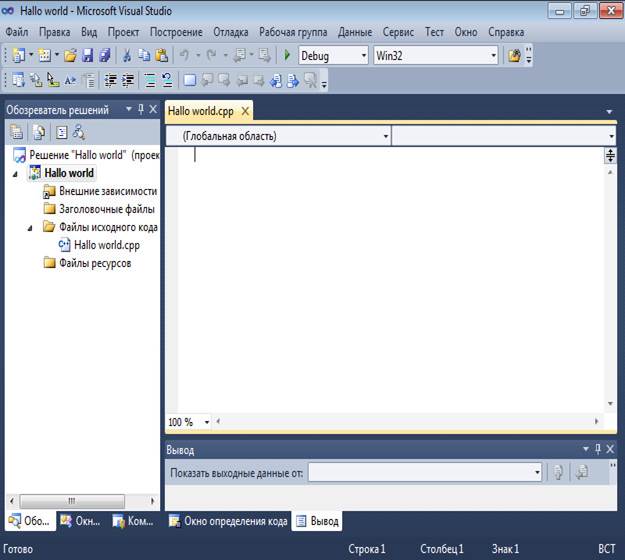
Простейшая программа на С++
Самая простейшая программа на языке С++ состоит всего из 11 символов:
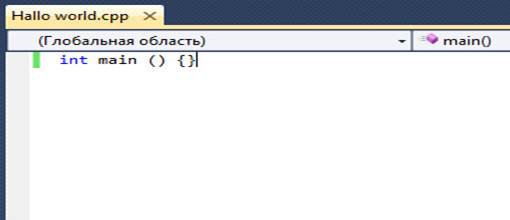
Эта программа ничего не выполняет. Функция main должна всегда быть в программе и выполняться первой. По стандарту int main должно всегда возвращать целое число. Между скобками () обычно пишут список параметров. { - знак открытия функции и } - знак закрытия функции.
Теперь напишем следующее:
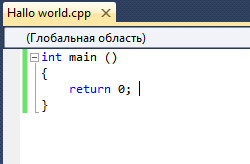
return 0; - «возвращаем ноль», то есть удачно выходим из функции и продолжаем действия дальше или выходим из программы.
Нажимаем F5, чтобы начать отладку программы и после построения программы, увидим, что что-то мелькнуло. Это и была наша первая программа, которая в принципе ничего не делает. Теперь, для того чтобы программа задержалась, чтобы мы на нее посмотрели, нам нужно:
1) Перед функцией int main написать:
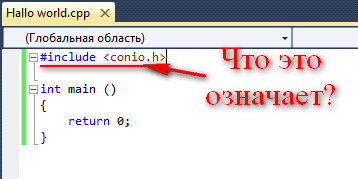
Здесь мы подключили заголовочный файл <conio.h>. Для подключения заголовочных файлов необходимо использовать директиву (команду) препроцессора #include. В угловых скобках мы пишем имя файла. Для подключения нового заголовочного файла обязательно используем новую команду #include. Файл <conio.h> определяет функцию _getch().
Препроцессор-это специальная программа, которая обрабатывает текст вашей программы раньше транслятора. Все команды препроцессора начинаются знаком #.
2) Перед return 0; написать функцию _getch(); - которая задерживает нашу программу, чтобы мы на нее посмотрели.
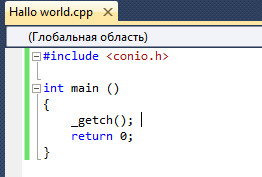
Сохраняем и запускаем (F5). И вот что у нас получилось:

Теперь давайте сделаем так, чтобы наша программа, написала строку: Hello, world!
Для этого с помощью команды #include подключаем функции стандартного потока ввода и вывода. Описание этих функций находится в файле iostream.
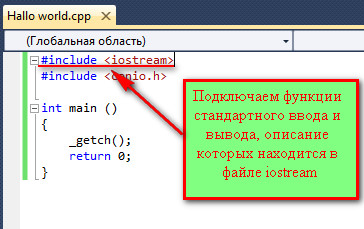
Теперь перед int main () напишем:
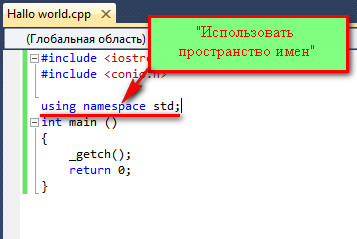
Пространство имен – это группа определенных функций, классов и т.п. Практически все стандартные библиотеки С++ используют пространство имен std, именно поэтому практически всегда нужно писать using namespace std, иначе вам придется каждый раз вызывать функцию из этих библиотек, подставляя префикс пространства имен std::.
При этом нельзя просто написать using namespace std, пространство имен должно быть обязательно объявлено в каком-нибудь из ранее включенных заголовочных файлов.
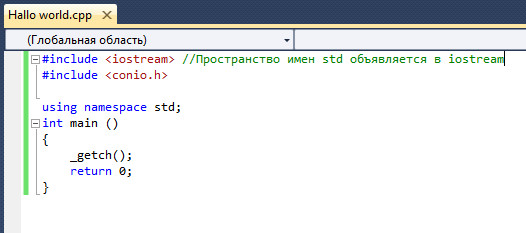
Обязательно комментируйте программу! Ведь так гораздо легче запоминать, где и что у вас находится. Комментировать можно двумя способами:
а) // - И дальше пишите свое предложение
б) /* …*/ - Вместо точек пишите свой текст
Комментирование также помогает при составлении очень больших программ, так что это следует иметь в виду.
И теперь после знака {на следующей строчке пишем:
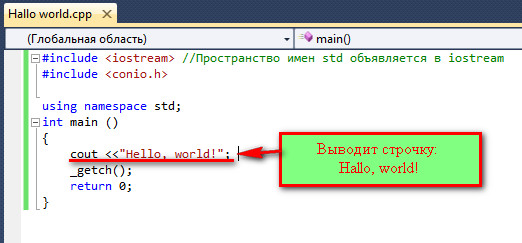
Часть cout обеспечивает вывод информации на консоль. Она принадлежит стандартному пакету. Символ << является оператором перенаправления потока данных. В кавычках пишется строка, которую мы хотим вывести.
Написали, сохраняем и запускаем F5:
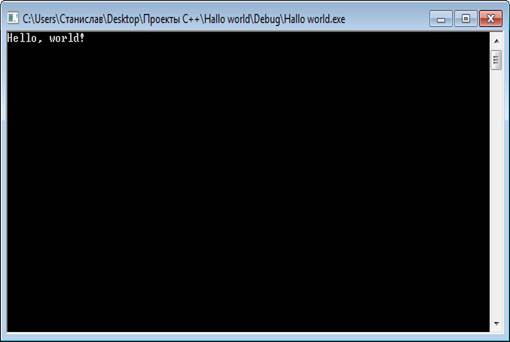
Теперь запише м фразу на русском языке. Если мы сделаем так:
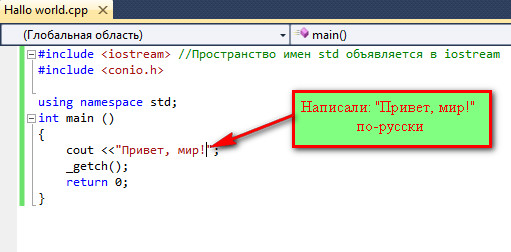
То получим
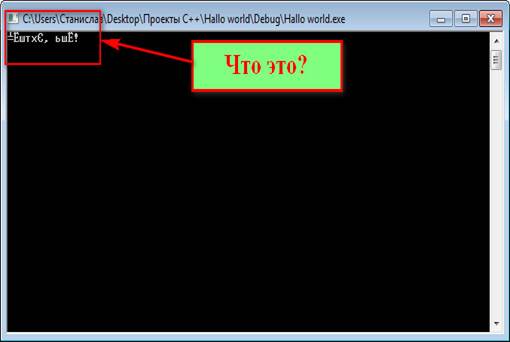
Это связано с тем, что вывод в консольное окно выполняется в кодировке ASCII, которая использовалась еще в операционной системе MS-DOS, а текст программы в окне редактора набран в другой кодировке.
Для того чтобы у нас появилась русская надпись, нам нужно сделать следующее:
1. Подключаем заголовочный файл clocale с помощью #include
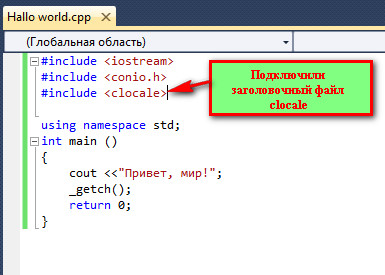
2. А перед cout пишем:
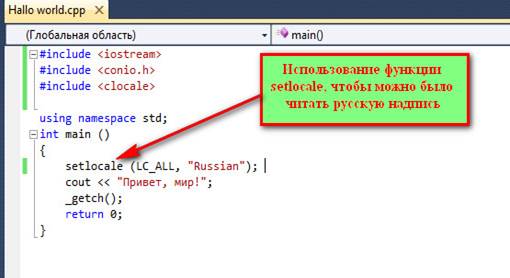
Сохраняем и запускаем:
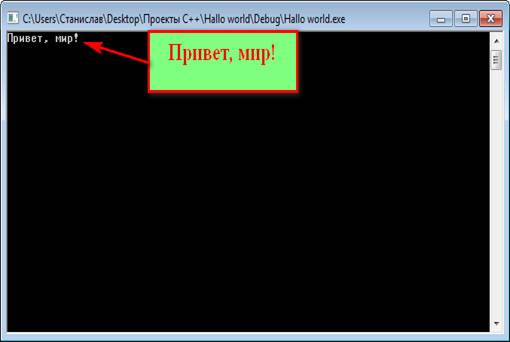
Дата добавления: 2015-08-17; просмотров: 114 | Нарушение авторских прав
| <== предыдущая страница | | | следующая страница ==> |
| Когда Копа становится помехой Российскому государству? | | | Этногеографический обзор постсоветского пространства |